
iTunes Match(iCloud ミュージックライブラリ)は便利な機能です。年額 3,980 円の有償サービスですが、1 つの Apple ID で有効にしておくことにより、すべての iOS デバイスで iTunes と同期することなくミュージックやビデオを同期できます。また、iPhone などのデバイスにミュージックをダウンロードしなくても、ストリーミングにより再生できるため、iPhone の内蔵ストレージの容量を逼迫することなく使用できます。Mac の iTunes に CD を取り込み、「iCloud ミュージックライブラリ」をアップデートするだけですべてのデバイスに楽曲が反映されるため非常に便利に使用していたのですが。
ある日、Mac の iTunes を起動すると、以前 iCloud ミュージックライブラリにアップデートしたミュージックがいつの間にやらストリーミングやダウンロードができなくなる状況が発生しました。数曲程度だったのですが、iCloud の状況が「待機中」のまま進まなくなり、また、当時読み込んだ CD もすでに手元にも存在せず、泣く泣くライブラリから削除するしかありませんでした。
また、ここのところの iPhone 側の内蔵ストレージの増量により、ミュージックだけで容量を逼迫するという事象も少なくなりました。ただし、母艦となる Mac 側の iTunes ライブラリについては、その他のアプリケーションや仮想マシンの仮想 HDD 等により SSD を逼迫している状況であったため、内蔵ストレージもスッキリ!今さら聞けない iTunes ライブラリを外付け HDD に移動する方法でご紹介した方法を使用して、外付け HDD に移動することで容量を確保しました。
上記の不具合事象については、現段階で解決策がなく、せっかく愛聴していたミュージックはもう手元に戻ってくることがないため、これを機に iCloud ミュージックライブラリ(iTunes Match)の使用をやめることとしました。今回は解約方法と注意点をまとめました。
iTunes Match の解約方法と注意点
まず、iTunes Match 解約時の注意点をまとめておきます。
iTunes Match 解約時の注意点
iTunes Match(iCloud ミュージックライブラリ)は、前述の通り、iCloud のサービスを使用して、ミュージックやビデオをデバイスローカルではなくクラウド上で管理するためのサービスです。iTunes Match にアップロードしたミュージックは、自動的にマッチングと呼ばれる処理が行われ、処理が完了するといつでも 256kbps の高音質の楽曲を聴けるようになります。
逆に言えば、iTunes Match を解約すると、iCloud 上のミュージックやビデオはすべて視聴することができなくなるということです。なお、通常 iTunes Match は年額サービスであるため、サービスを解約しても次回の更新時までは通常通り視聴できます。
iTunes Match の解約前に実施するべき手順をまとめます。
- iTunes Match の更新期限までに iTunes Match でアップロードしているミュージック、ビデオをすべて母艦となる Mac の iTunes にすべてダウンロードしておく
- Time Machine 等でバックアップを行なっている場合は、万が一に備えて iTunes のライブラリ(通常は「ミュージック」フォルダー配下)をバックアップ対象にしておく
- CD の読み込み後に iPhone などのデバイスにミュージックを登録する場合は、iTunes で「音楽を同期」にチェックを入れ、その都度同期する
iTunes Match の恩恵に預かっていた身からすると、上記の「3.」の手順だけでも億劫だったりするのですが、よくよく考えると CD の取り込み等は私は滅多に行いません。たまに取り込む際に注意すれば良いだけです。
なお、iTunes Store から購入した曲はいつでも再ダウンロードが可能ですので、iTunes Match の対象からは除外されます。
iTunes Match の解約方法
では、実際に iTunes Match の解約方法をご紹介します。iPhone の App Store から行います。App Store を開いたら、「オススメ」タブの最下部まで移動します。
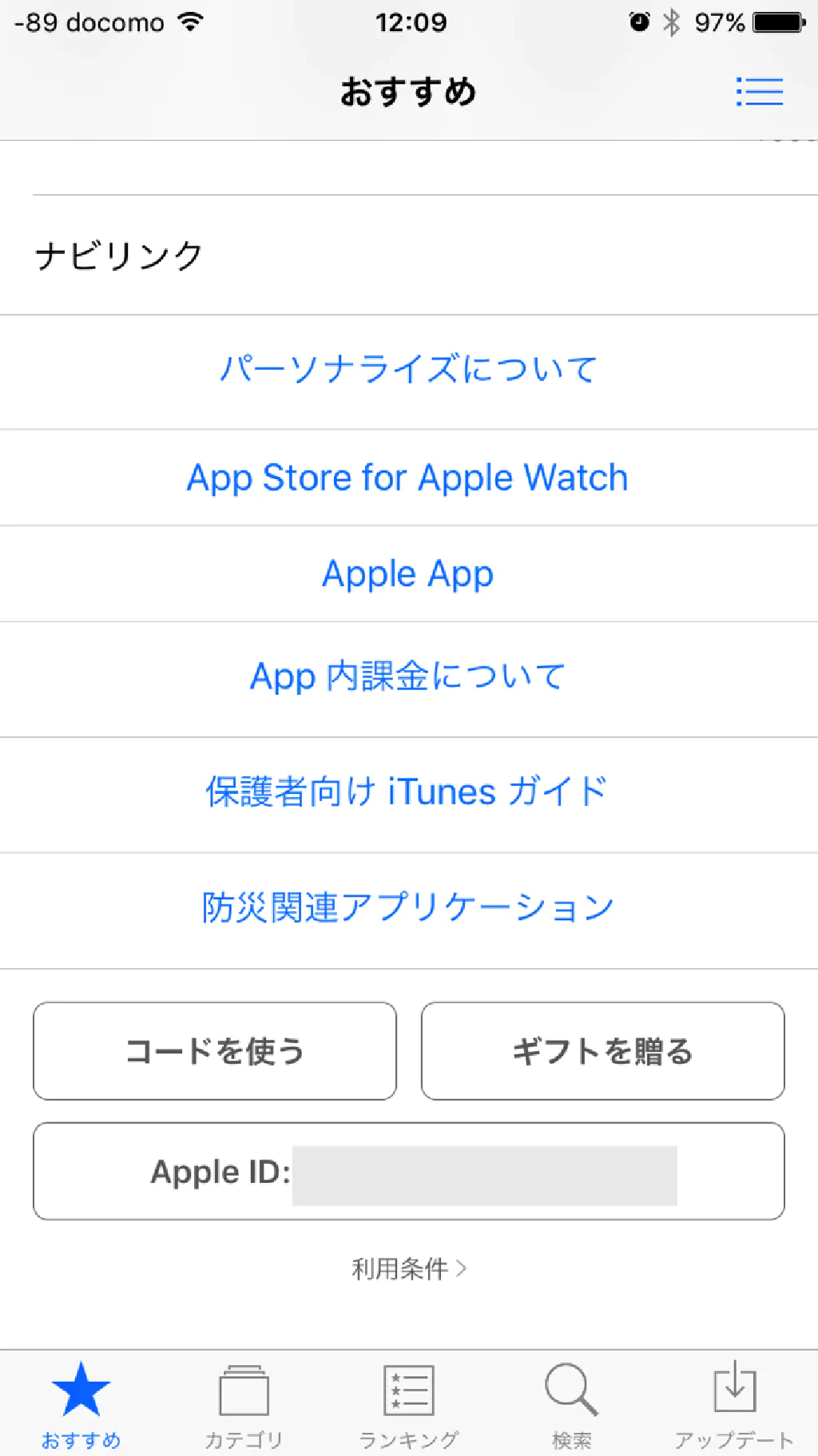
「Apple ID:」の項目をタップします。
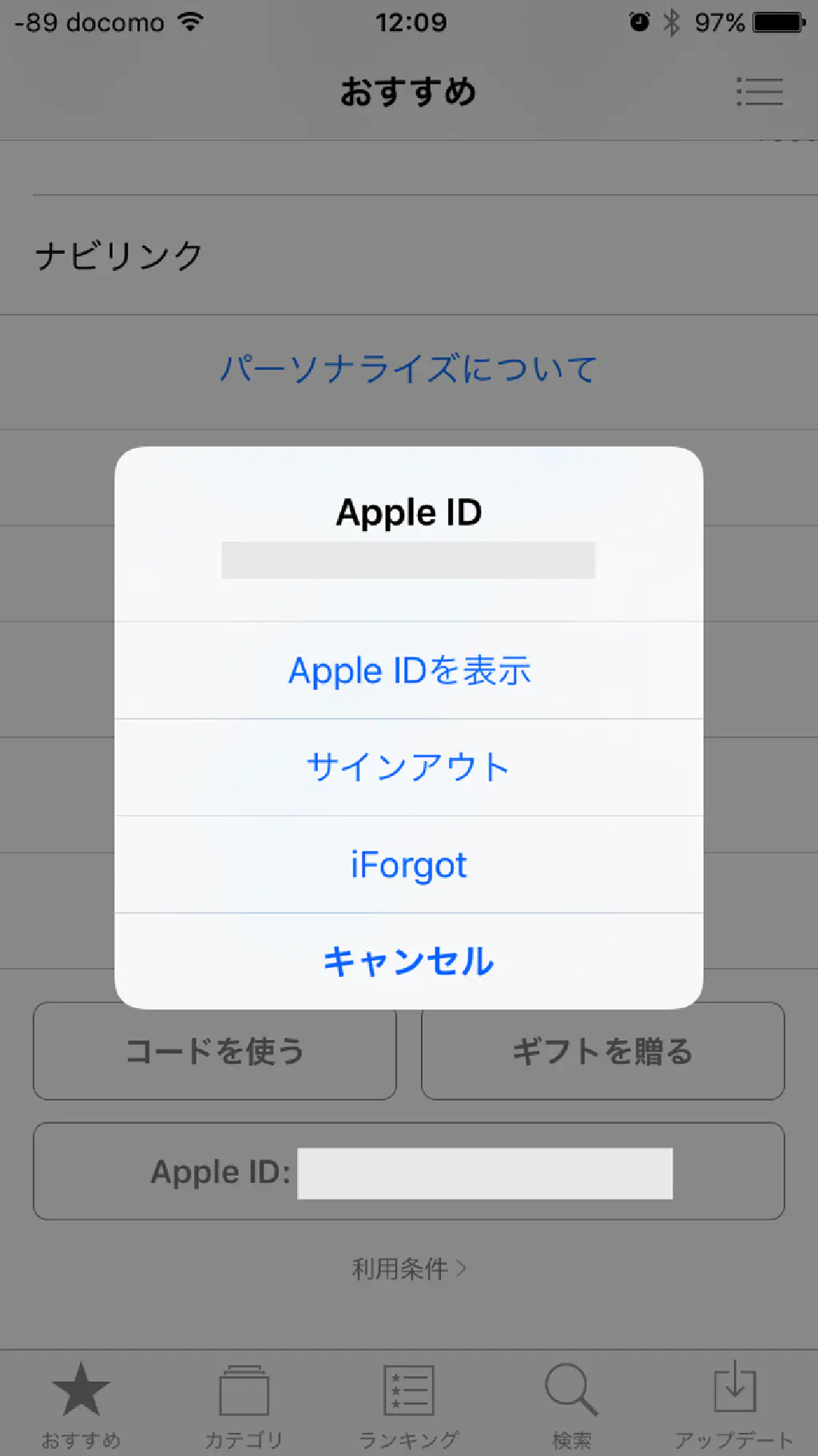
「Apple ID を表示」をタップします。
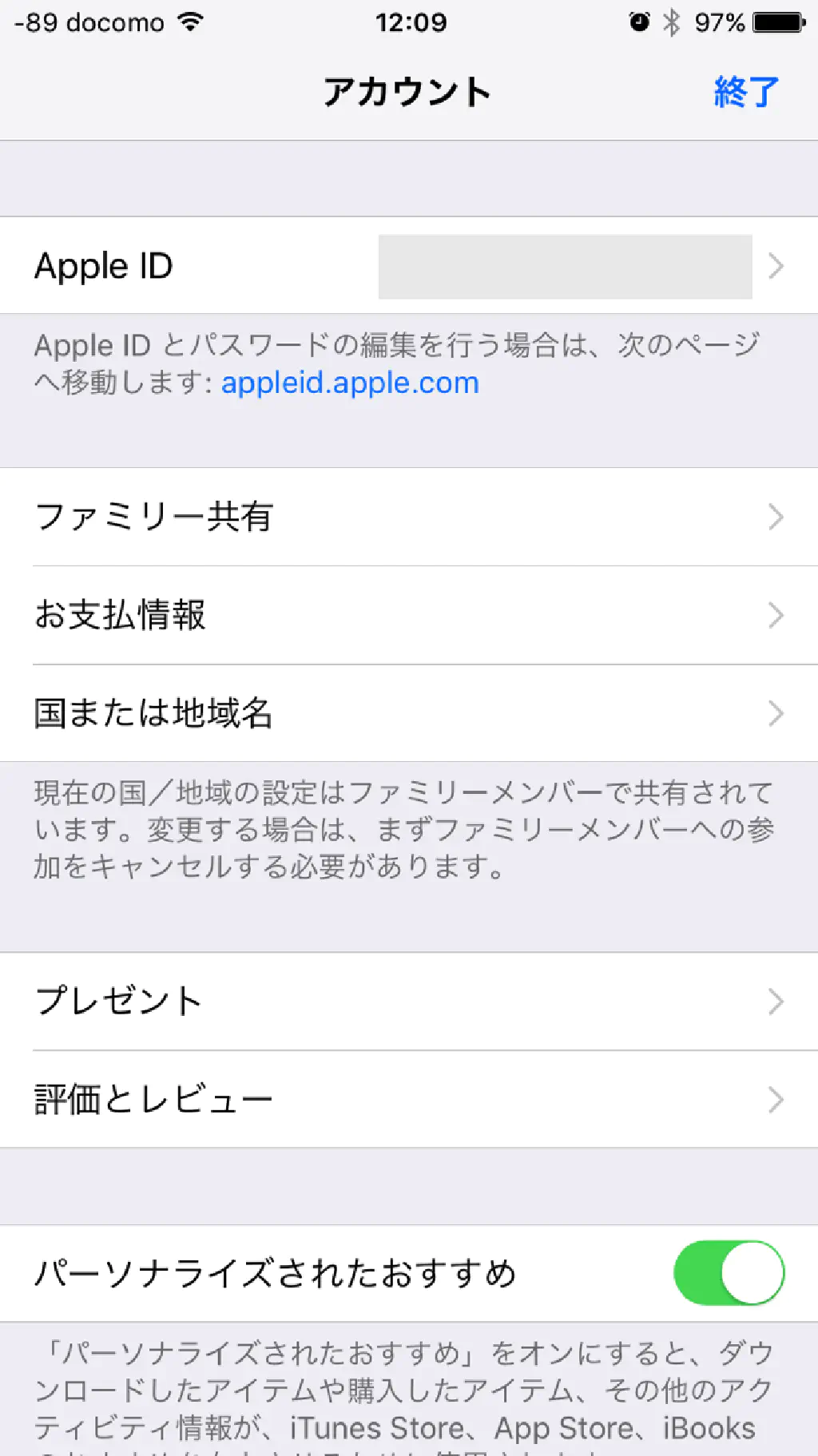
画面中程までスクロールします。
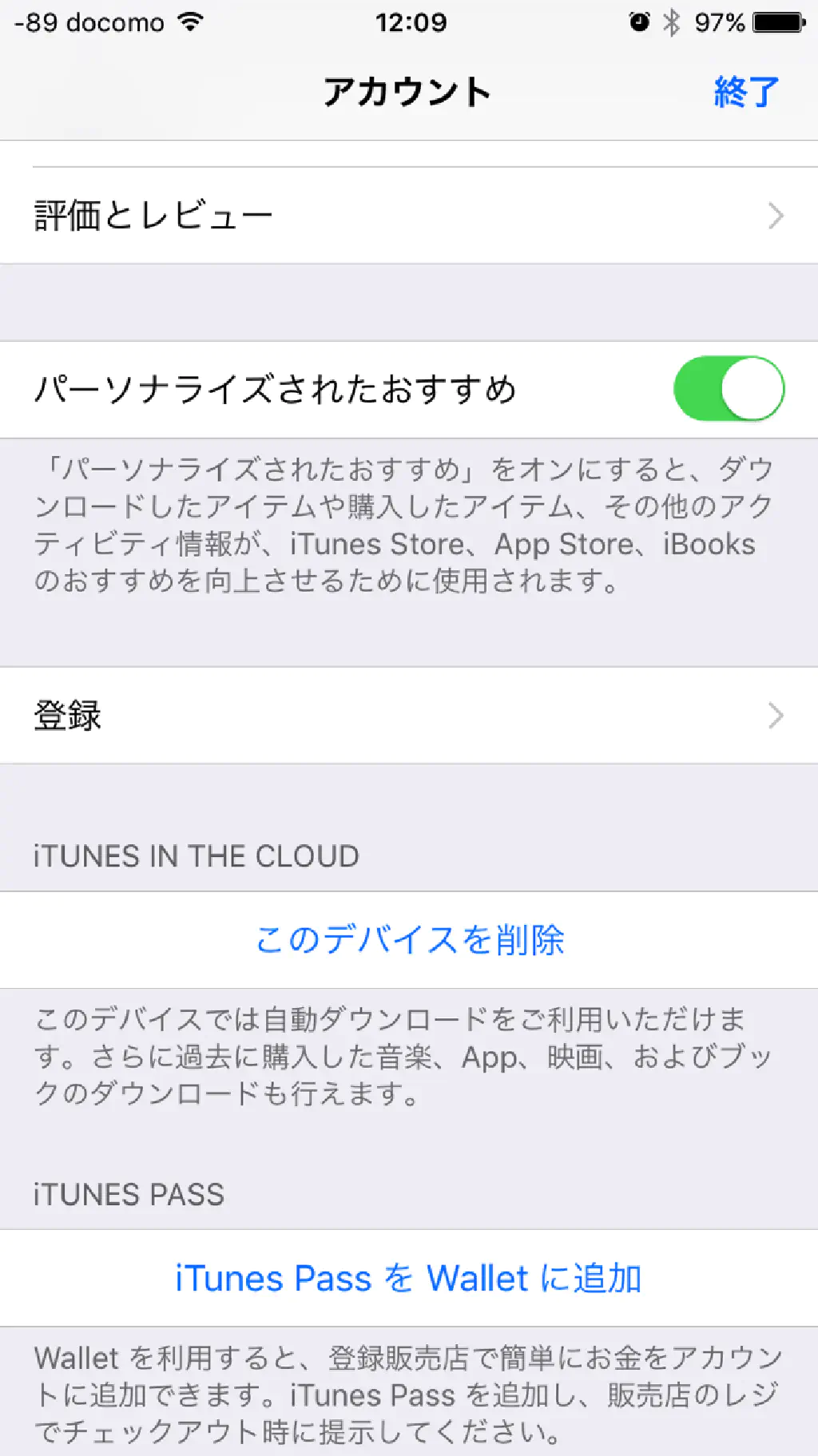
「登録」という項目があるためタップします。
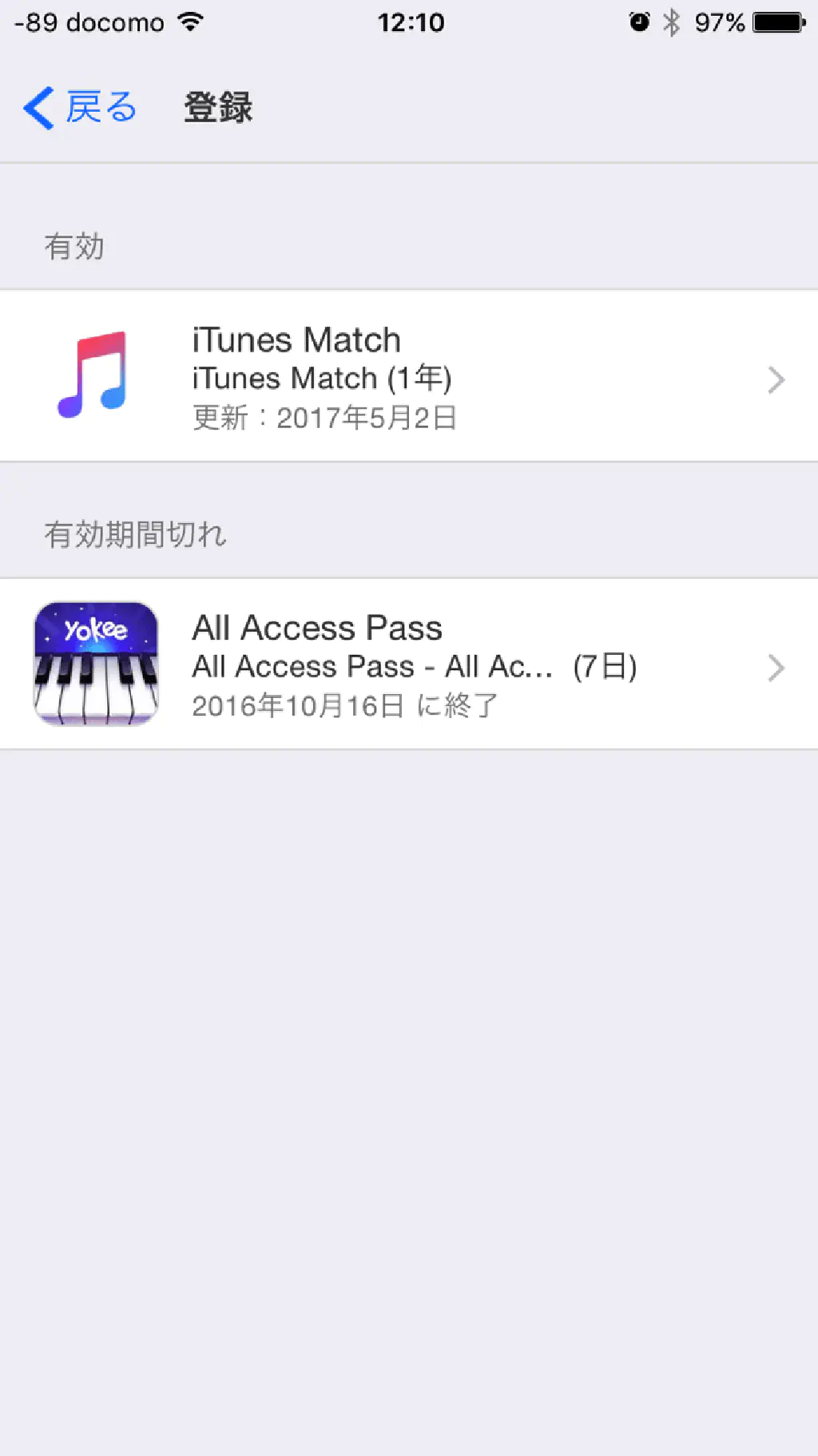
「iTunes Match」が有効になっていることを確認し、項目をタップします。
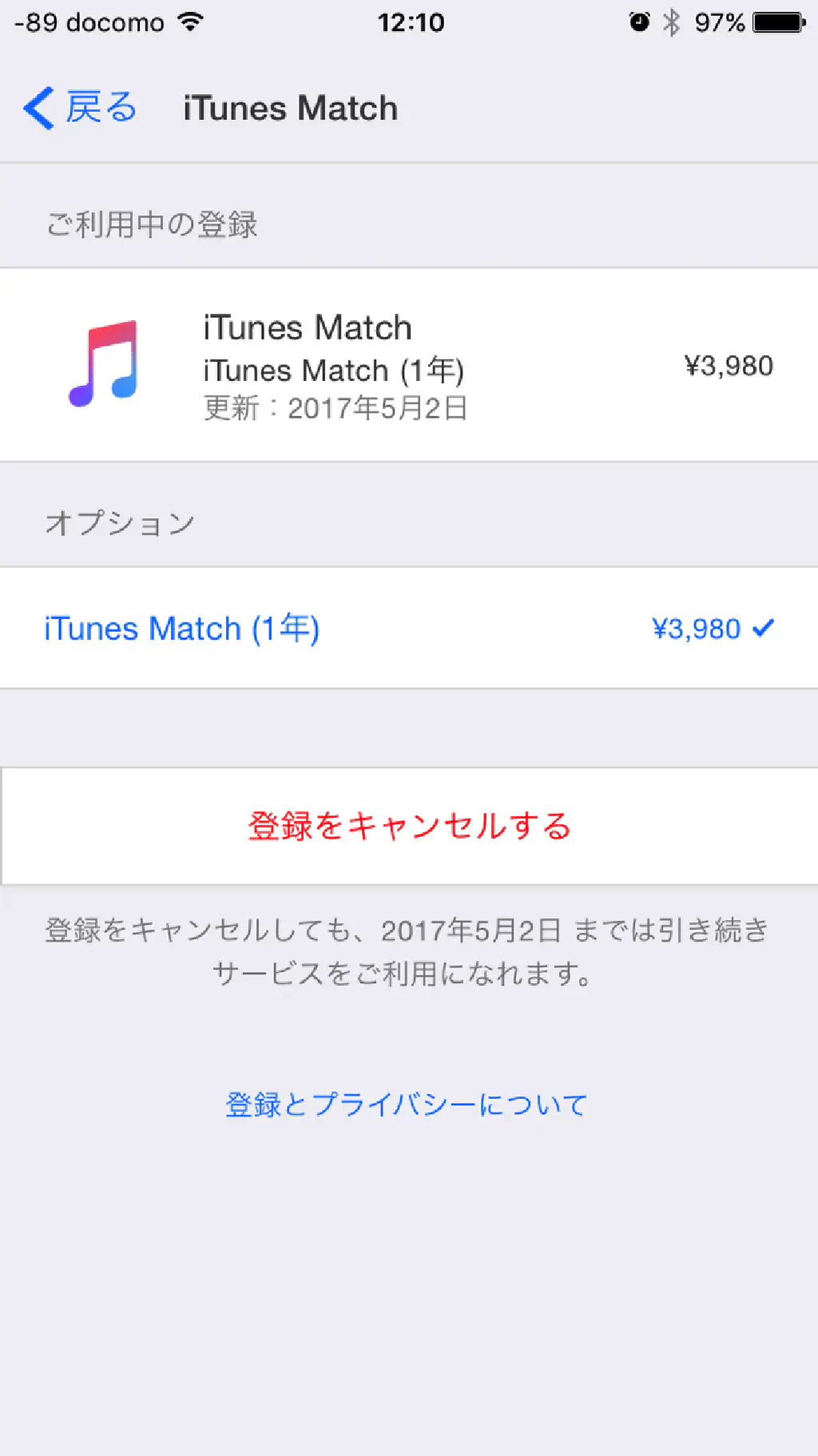
「登録をキャンセルする」をタップします。
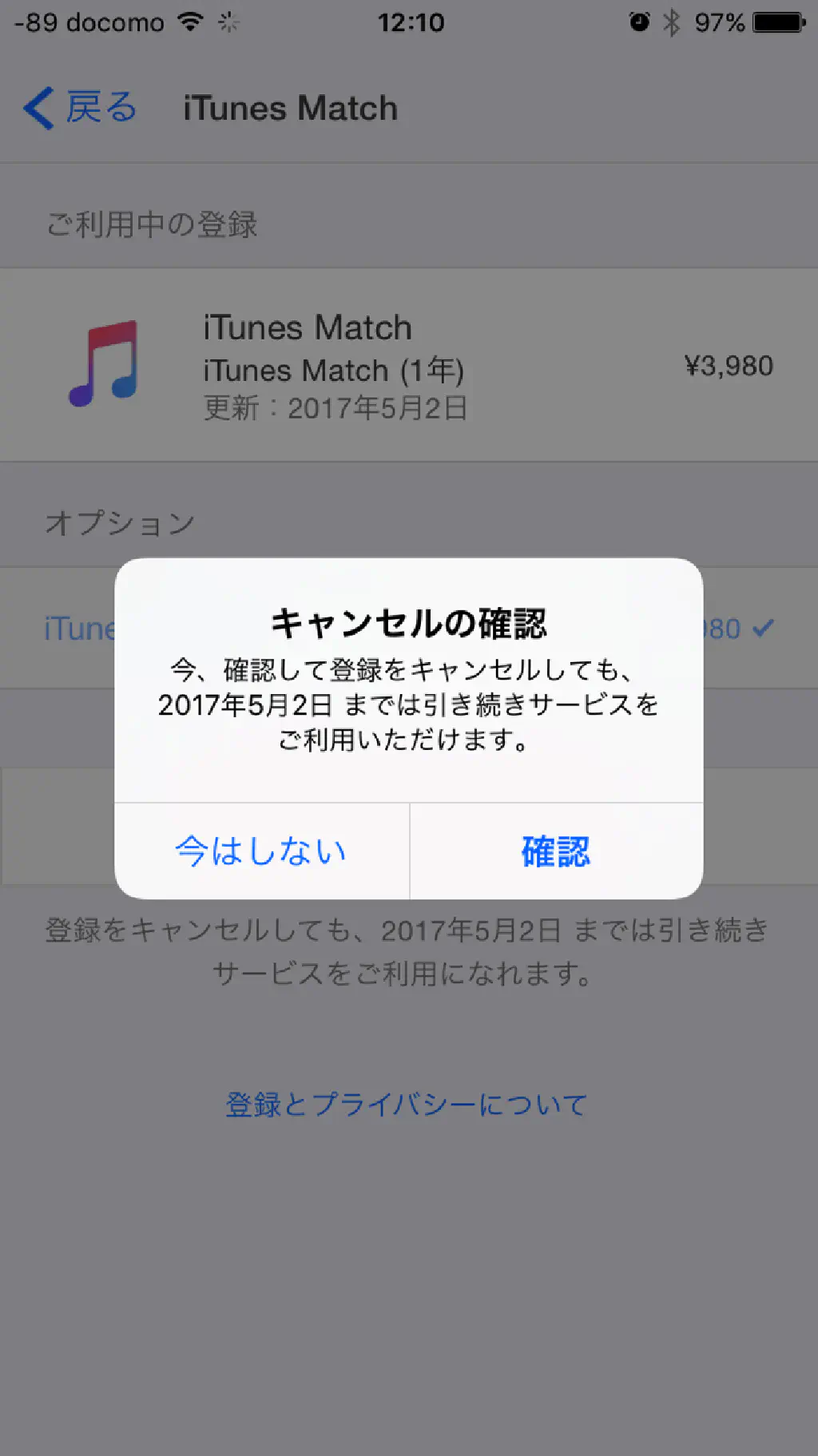
「確認」をタップします。登録をキャンセルした場合においても、期限内であれば今まで通り使用できます。期限までに iCloud 上のミュージックやビデオをすべてローカルにダウンロードしておきましょう。
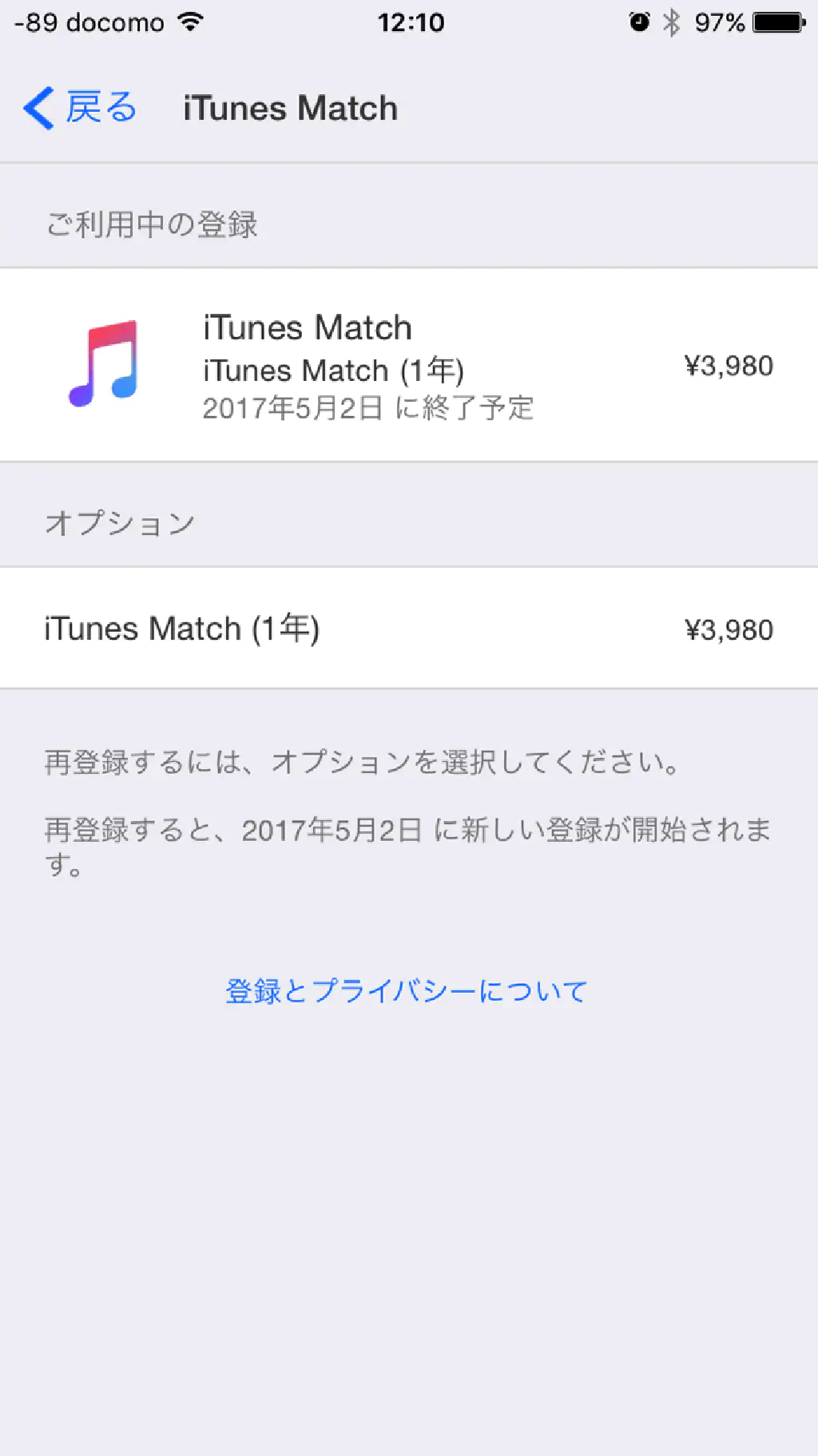
このような画面が表示されれば解約終了です。お疲れ様でした。